대부분의 중복 파일 찾기는 다음과 동일한 기능을 제공합니다. PowerMyMac 대 Cisdem Duplicate Finder를 사용하면 Mac에 있는 동일한 파일뿐만 아니라 관련 파일도 식별할 수 있습니다.
사용자의 저장 장치가 중복 파일로 인해 엄청난 어려움을 겪는 경우. 이러한 중복 파일로 인해 사용 가능한 저장 공간이 줄어듭니다. 이로 인해 사용자는 중복 파일을 제거하기 위한 솔루션을 끊임없이 찾게 됩니다.
이와 같은 상황에서는 다음 중 일부를 사용합니다. Mac에서 가장 많이 중복되는 파일 찾기 당신에게 큰 도움이 될 수 있습니다. 이러한 소프트웨어의 심층적인 검색 기능을 사용하면 컴퓨터에서 가장 은밀한 중복 파일도 쉽게 제거할 수 있습니다.
내용 : 1부. iMyMac PowerMyMac과 Cisdem Duplicate Finder: 알아야 할 모든 것2부. PowerMyMac과 Cisdem Duplicate Finder: 어느 것이 더 낫나요?3부. PowerMyMac을 사용하여 Mac에서 중복 항목을 제거하는 방법은 무엇입니까?4 부. 결론
1부. iMyMac PowerMyMac과 Cisdem Duplicate Finder: 알아야 할 모든 것
뛰어난 기능성과 사용자 친화성으로 인해 Cisdem Duplicate Finder는 동급 최고의 제품입니다. 이 프로그램 중복 항목을 감지합니다 정교한 알고리즘 덕분에 이름이 아닌 내용으로 검색됩니다. 중복된 Word 문서, PDF, PowerPoint 프레젠테이션, 영화, 오디오 파일 및 기타 종류의 미디어가 모두 이 소프트웨어에서 발견됩니다. 또한 조정 가능한 유사도를 가진 관련 사진 파일을 찾습니다.
PowerMyMac과 Cisdem Duplicate Finder, Cisdem Duplicate Finder는 여러 위치와 Mac 및 외부 디스크 드라이브의 단일 폴더/드라이브에서 중복 파일을 찾을 수 있습니다. 또한 iTunes, 사진, iPhoto 및 음악에서 중복 항목을 확인할 수 있습니다. 이 도구는 발견한 중복 파일을 표시하고 한 번의 클릭으로 삭제할 파일을 모두 선택합니다. 대신 수동으로 또는 선택 규칙을 사용하여 파일을 선택할 수 있습니다.
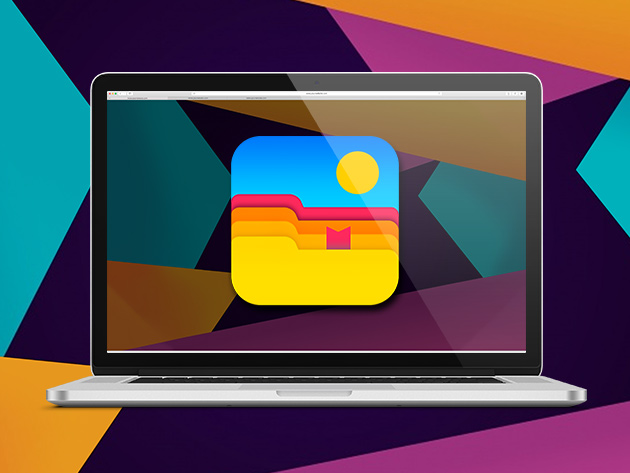
중복 파일은 귀중한 Mac 기가바이트를 쓸모없는 쓰레기로 가득 채우게 됩니다. 따라서 이러한 중복 파일을 삭제해야 합니다. 전문 복제 클리너인 iMyMac을 사용하면 모든 복사본을 빠르고 영구적으로 검색할 수 있습니다. PowerMyMac과 Cisdem Duplicate Finder, PowerMyMac은 가장 효과적인 Mac 중복 제거 프로그램 중 하나입니다.
PowerMyMac의 Duplicate Finder 기능은 Mac의 모든 구석구석에서 중복 파일을 검색하여 엄청난 양의 디스크 공간을 절약할 수 있습니다. 이 Mac 모듈용 중복 클리너에는 강력한 알고리즘이 포함되어 있어 컴퓨터에서 복사본을 찾아 제거할 수 있습니다.
디렉터리를 통해 동일한 크기의 파일을 검색한 다음 비교하여 유사점을 찾습니다. 중복된 도구는 사용할 때 도구를 혼동할 수 없습니다. 바이트 대 바이트 분석. 가장 좋은 점은 파일 이름과 관계없이 복사본을 검색한다는 것입니다.
PowerMyMac 및 Cisdem Duplicate Finder에 대한 추가 정보는 다음 섹션에서 다루는 장점 및 단점을 참조할 수 있습니다.
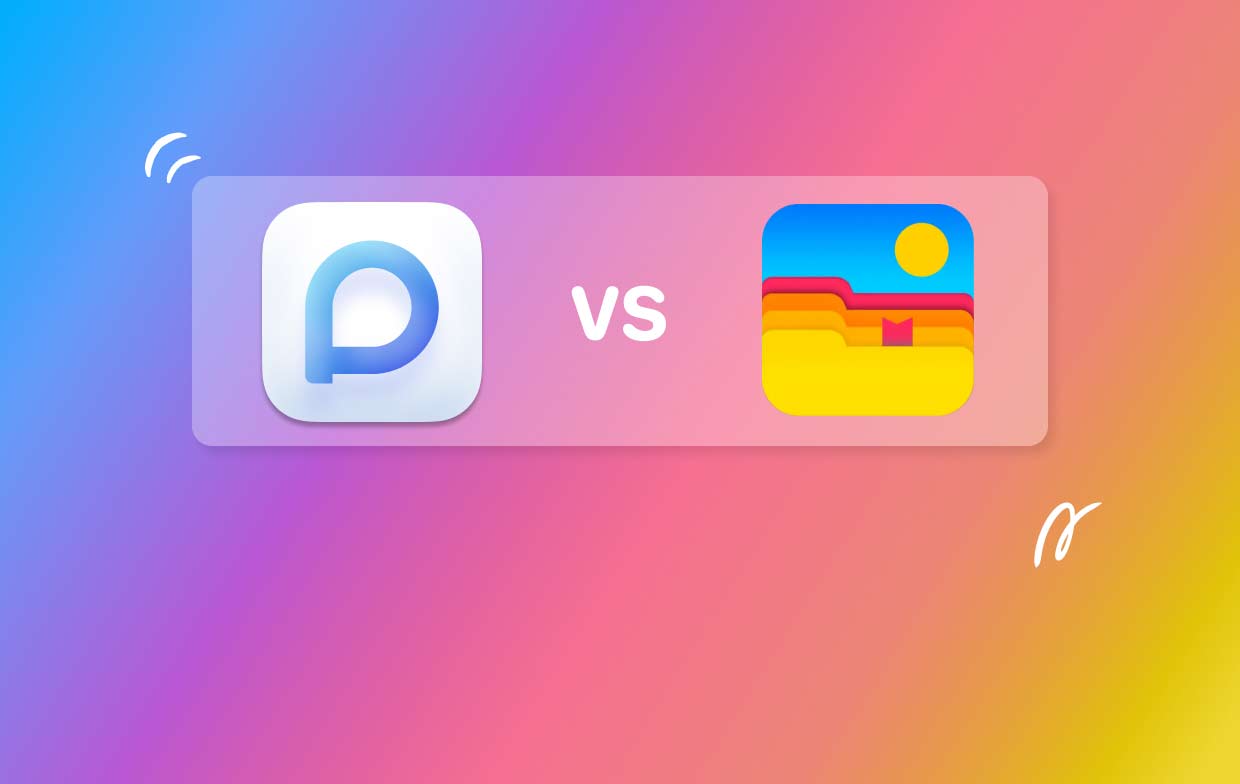
2부. PowerMyMac과 Cisdem Duplicate Finder: 어느 것이 더 낫나요?
중복 파일을 자동으로 찾아서 삭제하는 소프트웨어를 중복 파일 탐지기 또는 중복 파일 제거 프로그램이라고 합니다. 이는 PowerMyMac과 Cisdem Duplicate Finder의 장단점을 비교한 것입니다. 아래 목록을 살펴보십시오.
PowerMyMac
장점
- 현대 기술과 빠른 스캐닝 알고리즘
- 선택적이고 신속한 청소
- 운영 유연성 및 맞춤화 가능성
- 간단한 사용자 인터페이스
- 정확한 중복 식별
- Mac 및 Windows와 호환
단점
- 무료 평가판이 종료되면 구매해야 합니다. 그러나 가격은 합리적입니다.

PowerMyMac의 장단점을 이해한 후 PowerMyMac과 Cisdem Duplicate Finder를 살펴보겠습니다. Cisdem Duplicate Finder의 장점과 단점은 무엇입니까?
Cisdem 중복 찾기
장점
- 중복된 파일을 추적하세요.
- 하나 이상의 디스크, 폴더 또는 중복 라이브러리를 한 번에 확인하세요.
- 특정 파일 및 폴더를 검사하지 않도록 선택할 수 있습니다.
- 세 가지 미리보기 옵션을 제공하며 그 중 하나는 나란히 있는 미리보기입니다.
- 모든 중복 파일을 동시에 간단하게 제거할 수 있습니다.
- 휴지통으로 이동, 영구 삭제 및 폴더로 이동 삭제 선택 사항을 제공합니다.
- 휴지통에서 복원하는 기능을 제공합니다.
- 간단하고 안전하게 사용할 수 있습니다.
단점
- macOS 10.10 이하에서는 지원되지 않습니다.
- Windows 비호환성.
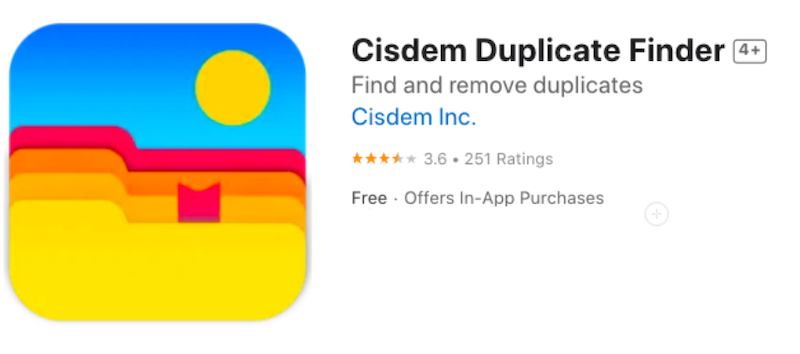
3부. PowerMyMac을 사용하여 Mac에서 중복 항목을 제거하는 방법은 무엇입니까?
잘 알려진 Mac 청소 프로그램 iMyMac PowerMyMac 중복 파일 찾기 기능이 있습니다. 시스템 전체에서 중복 파일을 찾아 제거하여 새 파일을 위한 공간을 마련하는 데 도움이 될 수 있습니다.
제거하려는 중복 항목만 제거할 수 있도록 몇 가지 사용자 정의 옵션을 제공합니다. PowerMyMac과 Cisdem Duplicate Finder를 비교할 때 PowerMyMac은 Mac 및 Windows 운영 체제와의 호환성으로 인해 더 많은 유용성을 제공합니다.
- Duplicates Finder를 사용하기로 결정한 후, 클릭 "+"는 스캔할 폴더를 선택합니다. PowerMyMac은 다음을 눌러 Mac에서 중복된 파일을 찾습니다. 주사
- 스캔이 완료되면, 선택 카테고리를 선택하고 자동 선택을 누르세요. 중복된 파일은 PowerMyMac에 의해 자동으로 삭제되며 원본은 유지됩니다. 각 중복 파일 이름 옆에 제공되는 검색 기능을 활용하여 각 파일을 볼 수도 있습니다.
- 선택 CLEAN 선택한 중복 항목을 제거하는 옵션입니다.
- 정리된 파일 수와 현재 하드 디스크에 여유 공간이 "라는 팝업 창에 표시됩니다.청소 완료".

4 부. 결론
중복 파일을 제거하면 저장 공간이 절약되고 Mac 성능이 향상될 수 있습니다. 중복된 파일이 없는 PC를 사용하면 파일 관리도 더욱 간편해집니다. Mac용 최고의 중복 파일 찾기는 중복 파일의 위치나 숨겨진 정도에 관계없이 Mac에서 중복 파일을 쉽고 성공적이며 안전하게 제거하는 데 도움이 됩니다. Gemini 2를 동시에 사용하고 있다면 다른 기능에 대해서도 알아볼 수도 있습니다. Cisdem Duplicate Finder와 Gemini 2 비교.
그들은 최고의 중복 파일 찾기로 간주되기 때문에, PowerMyMac 대 Cisdem Duplicate Finder 유사한 프로그램이 훌륭합니다. 모든 애플리케이션에는 최고점과 최저점이 있습니다. 위의 여러 Mac 중복 파인더가 제공하는 기능을 보다 철저하게 비교할 수 있습니다.



